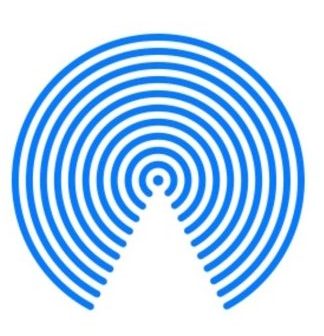iPhoneで留守電を聞くには?留守電機能は有料なの?
LINEなどのメッセージアプリの登場により、電話を使わなくなったという人も多いのではないでしょうか?
しかし、やはり仕事などで使う場合には電話を使うものですし、LINEを使っていない人との連絡には電話を使用することもあるはず。
そんな時にふと気になること。それは「留守電ってどうやって聞くの?」ということです。
意外と知らないiPhoneでの留守電の聞き方をご紹介します。
iPhoneで留守電を聞くには?
iPhoneでの留守電の聞き方は意外と簡単です。
まず、電話アプリを開きます。
すると画面下部に様々な項目が出てきますが、一番右端に「留守番電話」という項目があります。
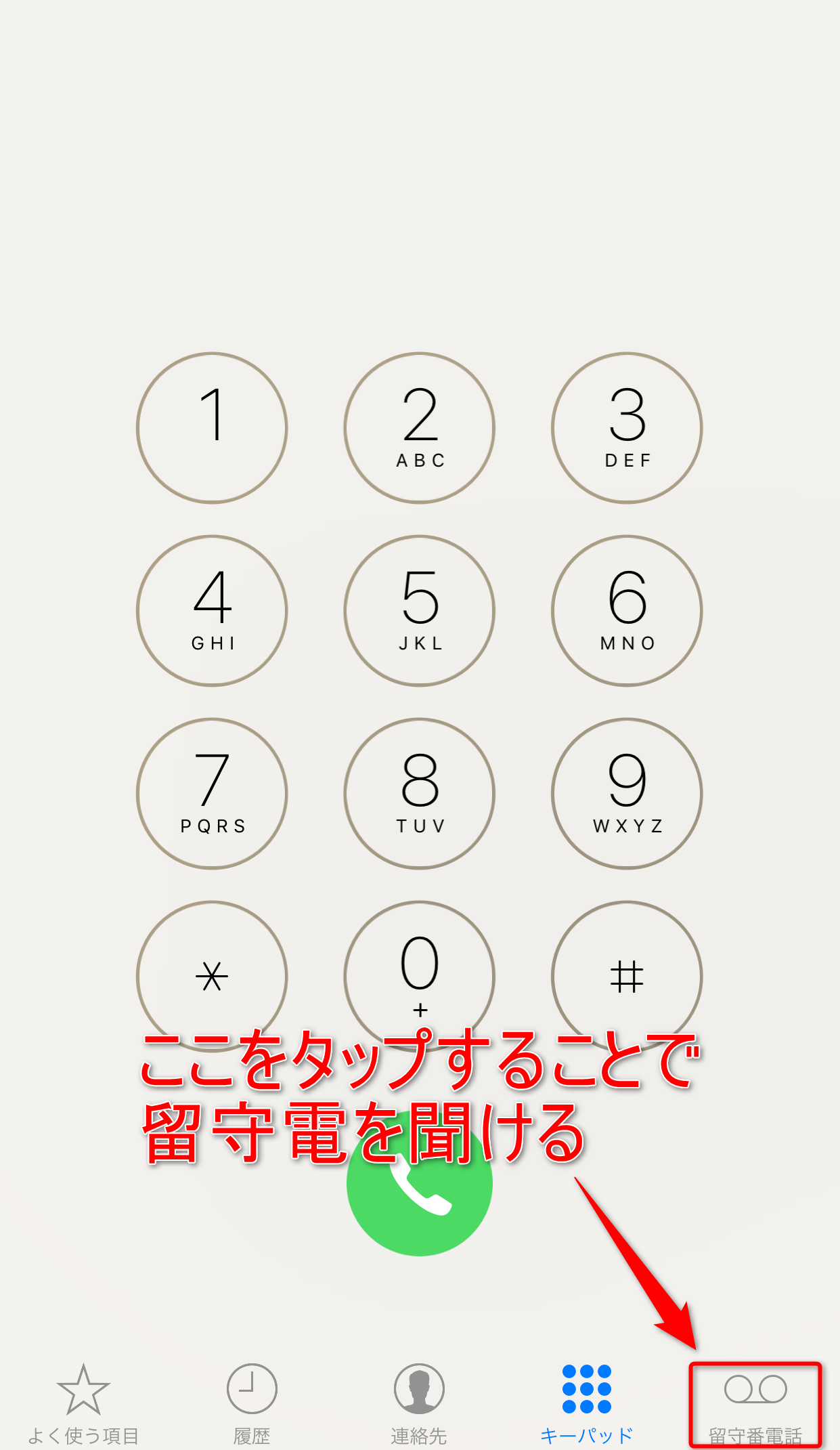
これをタップすれば自動で留守電が保存されている所につながり、保存されている留守電を聞くことができます。
今ではなかなか電話アプリを開かないという人も多いため、この「留守番電話」の項目に気づかずに迷ってしまうという人も多いようですが、実際にはとても簡単です。
留守番電話の設定方法
iPhoneで留守電を聞く方法は非常に簡単ですが、実は留守電を設定する方が難しいのです。
まず大手キャリアとしてau、SoftBank、Docomoがありますが、どのキャリアにおいても留守電を利用するには月額300円での申し込みが必要となります。
申し込みが終わったらiPhoneでの操作です。
iPhoneの設定アプリから「電話」を開きます。
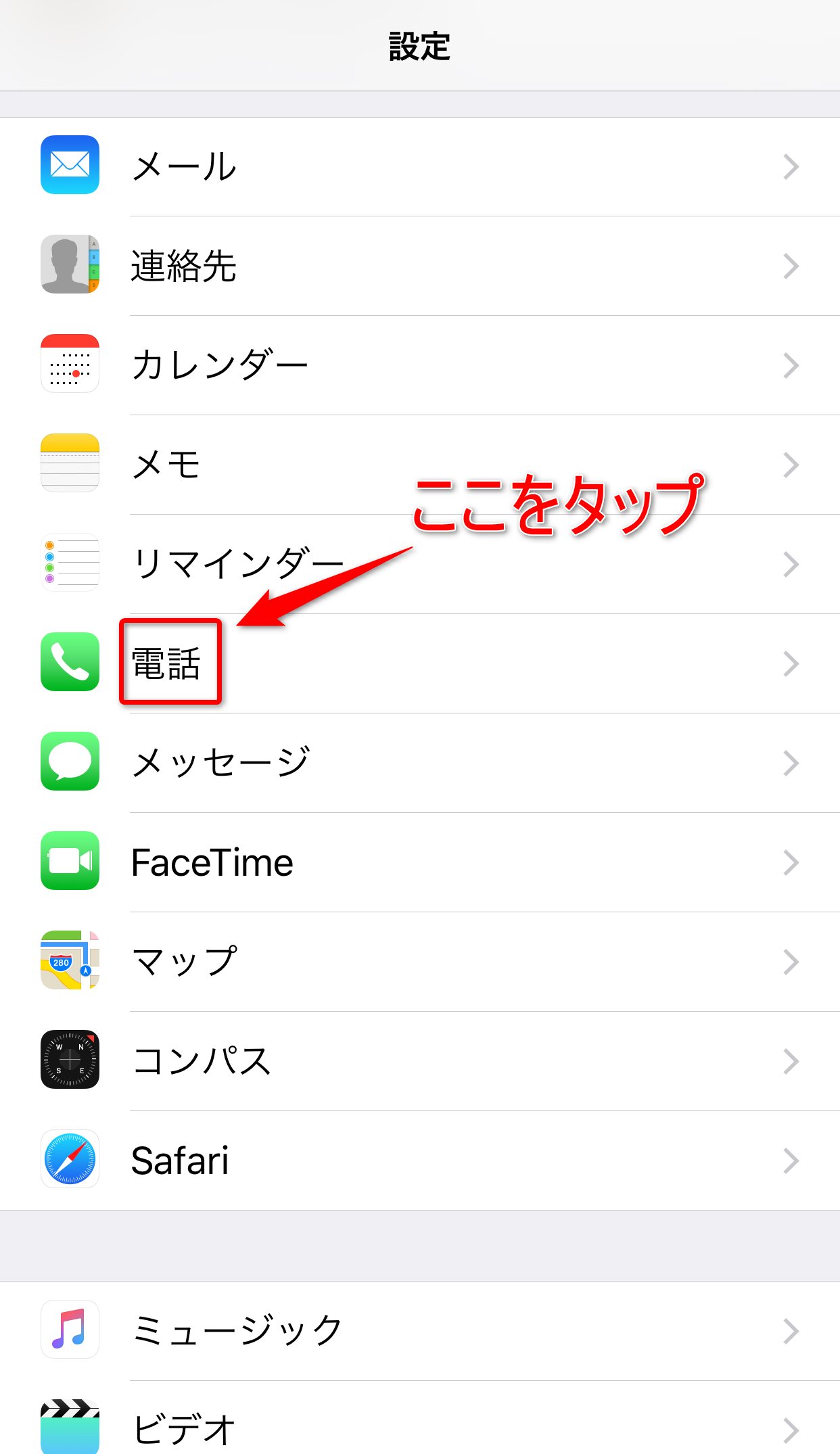
そして一番下にある「KDDIサービス」をタップ。この部分は、SoftBankであれば「ソフトバンクサービス」、docomoであれば「ドコモサービス」となります。
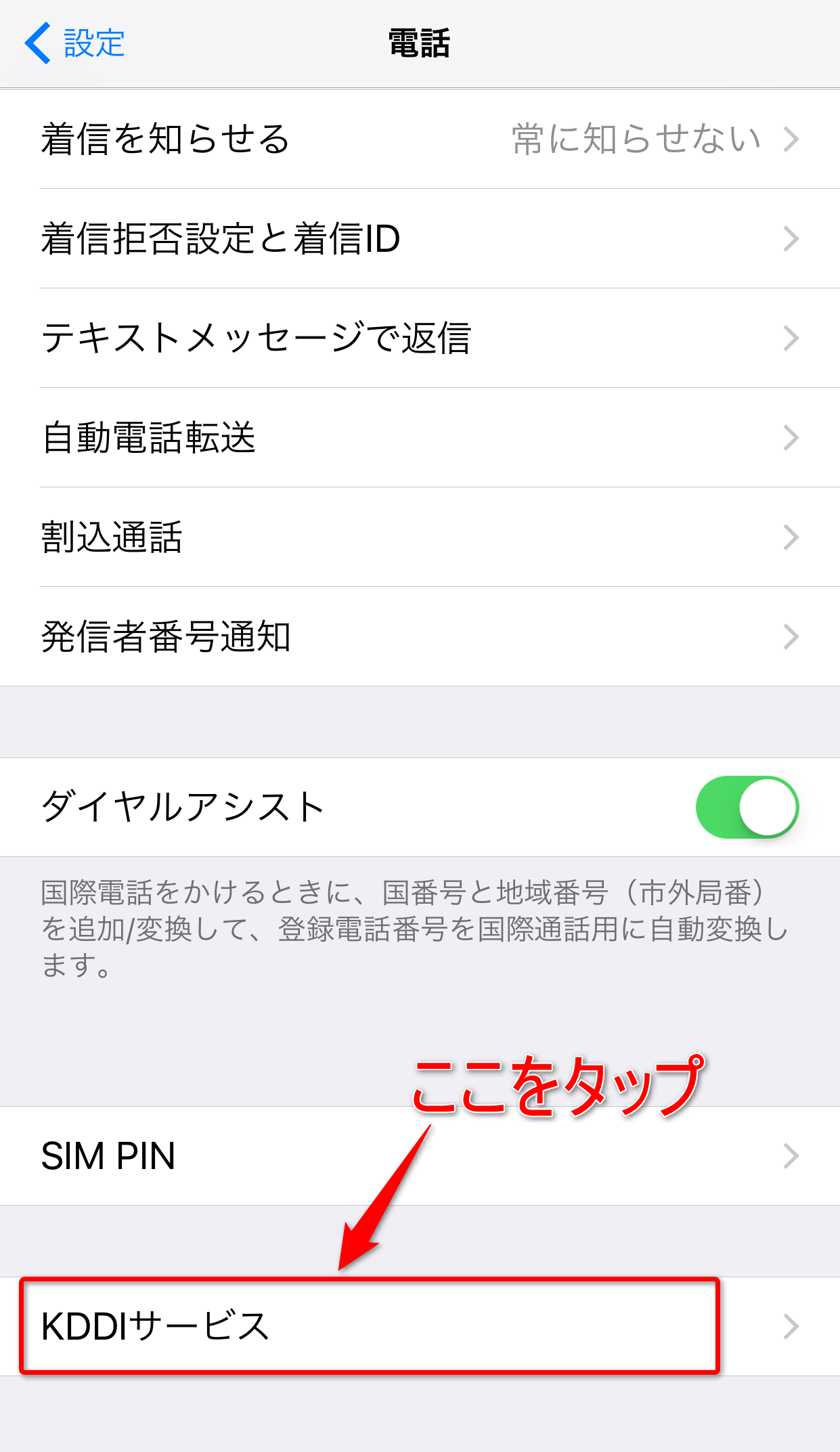
後は「留守番電話をON」をタップすれば設定完了です。
auの場合は使い方によって違う
auの場合、基本的には上記の方法で設定できますが機種や留守電の使い方によってダイヤル操作を行うこともできます。
iPhone6以降の場合
留守番サービスを常に利用するのであれば「1412」 に電話をします。
留守番サービスを応答しなかった場合と話中の場合に限って利用するのであれば「 1411」 に電話をします。
iPhone5s以前の場合
留守番サービスを応答しなかった時と話中の時にだけ利用するのであれば「 1411」 に電話。
留守番サービスを応答しなかった時だけ利用するのであれば「1413」 に電話します。
端末や留守電を利用するタイミングによって番号が異なるので注意してください。
iPhoneでの留守電の使い方は意外にも簡単です。もし留守電を使いたいけど使い方がわからないという場合には、参考に設定してみてください。
また、iPhoneの電話をより利用しやすくなる方法などもご紹介していますので、こちらも参考にしてみてください。